윈도우 Telnet 사용 방법 (Telnet 이란?)
- Network
- 2022. 7. 29.
클라이언트와 서버 간 통신이 정상적으로 되는지 확인할 때 가장 많이 쓰는 게 ping과 더불어 telnet입니다. telnet의 개념과 윈도우에서 telnet을 활성화하는 방법에 대해 알려드리겠습니다.
Telnet
telnet은 통신 인터페이스를 제공하는 프로토콜입니다. 연결을 시도하는 클라이언트 컴퓨터가 가상의 연결 통로를 통해 원격으로 서버 컴퓨터(호스트)에 접속할 수 있게 해 줍니다. telnet은 텍스트 기반의 양방향 소통을 지원합니다. 연결에는 인터넷이 이용되기도, VPN이 이용되기도 합니다.
Telnet 활용처
현재 telnet은 클라이언트가 서버의 특정 포트로 잘 연결되는지 확인하기 위한 도구로 가장 많이 활용되지 않을까 싶습니다. 통신 가능 여부를 확인하고 연결이 불가하면 방화벽 오픈 작업을 하는 식입니다.
그러나 과거에는 telnet으로 텍스트 기반 온라인 게임인 MUD(multi-user dungeon) 게임을 즐겼다고 합니다. 텍스트로 양방향 소통이 가능하니까요. 대학에선 학생들과 교수들이 다양한 건물에서 대학의 메인 컴퓨터에 접근하고 로그인할 수 있어 직접 메인 컴퓨터를 찾아가야 하는 수고를 덜어줬습니다. telnet은 1969년 만들어졌습니다.
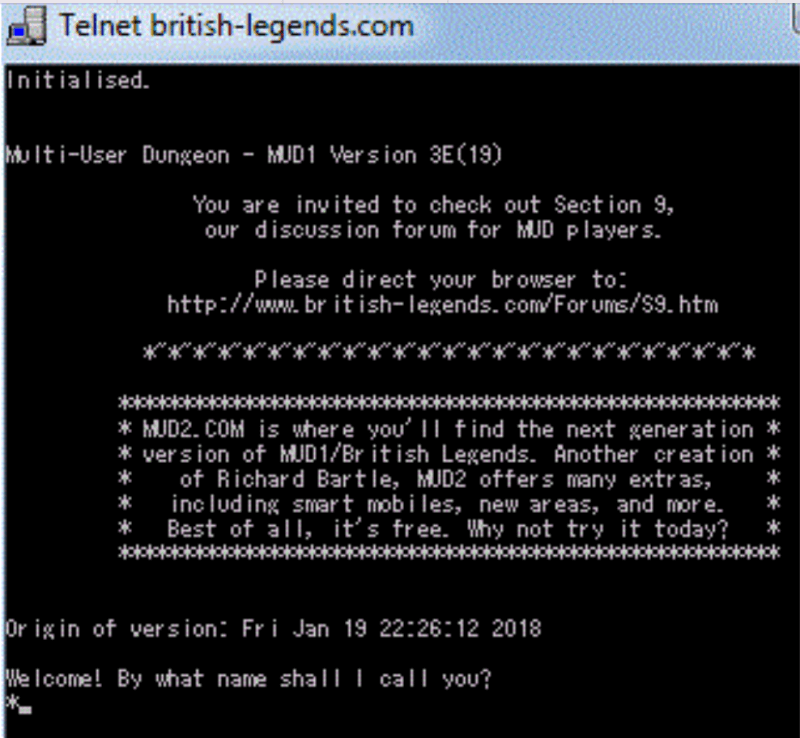
telnet의 약자에 대해서는 여러 설이 있습니다. teletype network, terminal network, or telecommunications network 등인데, 대부분 비슷한 맥락이라 약어가 크게 중요해보이진 않네요.
윈도우 Telnet 활성화 방법
윈도우에서 telnet은 기본적으로 비활성화되어 있습니다. 그래서 telnet을 한 번도 안 쓴 컴퓨터에서 telnet을 사용하려고 시도하면 telnet은 내부 또는 외부 명령, 실행할 수 있는 프로그램, 또는 배치 파일이 아닙니다.라는 경고 메시지가 발생합니다. 따로 설치해야하는 건 아니고 간단히 활성화를 체크해주기만 하면 됩니다.
1. 윈도우 검색창에 Window 기능 켜기/끄기를 검색해서 앱을 실행하세요. ‘window 기능’까지만 검색해도 목록에 나올 겁니다.
2. 윈도우 기능 목록이 나옵니다. 아래로 스크롤을 내리다 보면 텔넷 클라이언트가 보입니다. 체크박스에 체크해주세요.
3. 확인 적용 후 cmd에서 telnet을 사용할 수 있습니다.
윈도우 CMD Telnet 사용 방법
1.윈도우키 + R을 눌러 실행창을 띄우고 cmd를 입력해 실행하세요.
2. 아래와 같은 형태로 연결하려는 IP와 포트 번호를 작성 후 Enter를 누르세요.
telnet <address> <port number>[예시]
telnet 127.0.0.1 80연결을 시도했을 때 검정색 빈 화면이 나오면 정상적으로 연결된 겁니다.
연결되지 않으면 호스트에 연결할 수 없습니다. 포트 : 연결하지 못했습니다. 처럼 오류 메시지를 보여줍니다. 방화벽이 정상적으로 열렸는지 확인해야 합니다.
'Network' 카테고리의 다른 글
| MAC 주소와 IP 주소 차이 (생성, 사용 방식) (0) | 2022.07.31 |
|---|---|
| Stand-Alone PC란? (MAC 주소가 없는 이유) (0) | 2022.07.30 |
| 네트워크 연결 안 됨? ping 사용법 (0) | 2022.07.22 |
| 127.0.0.1 주소를 사용하는 이유 (1) | 2022.03.30 |
| OSI 7계층 쉽게 이해하기 (0) | 2022.02.24 |